飞书录屏的方法
时间:2023-04-27 17:04:45作者:极光下载站人气:3465
很多小伙伴在日常的工作生活中都离不开飞书软件,这款软件中的功能可以帮助我们提高与同事或是好友之间的沟通效率,还可以帮助我们快速的完成日常工作。当我们在飞书中需要对屏幕内容进行录屏操作时,我们不需要打开其他的录屏软件,因为在飞书中就有自带的录屏功能。我们在聊天页面的右下角找到剪刀图标,打开该图标,然后在菜单列表中就能看到录屏工具了,点击该工具并框选自己需要录制的区域,最后点击开始录制选项即可。有的小伙伴可能不清楚具体的操作方法,接下来小编就来和大家分享一下飞书录屏的方法。
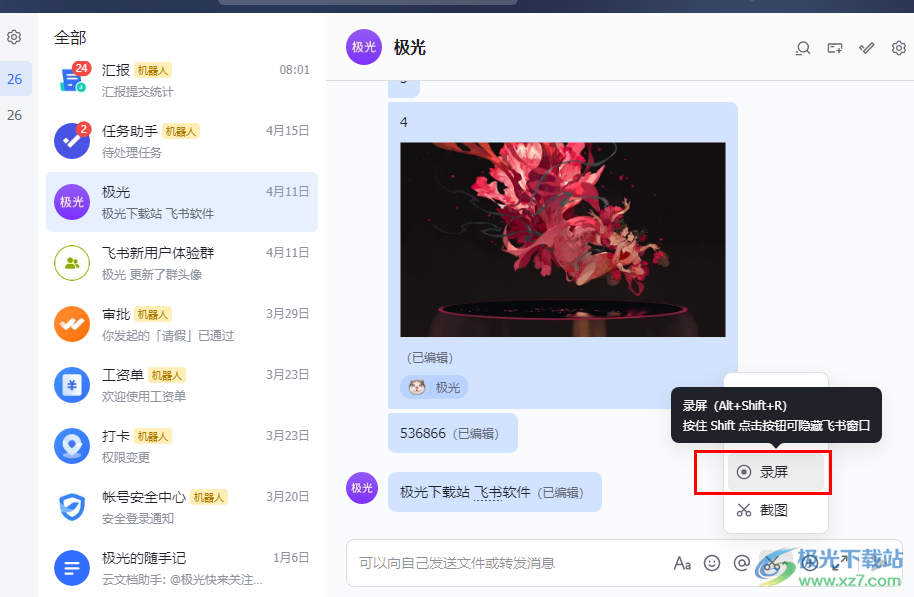
方法步骤
1、第一步,我们先在电脑中先点击打开飞书软件,然后在消息列表中任意打开一个对话
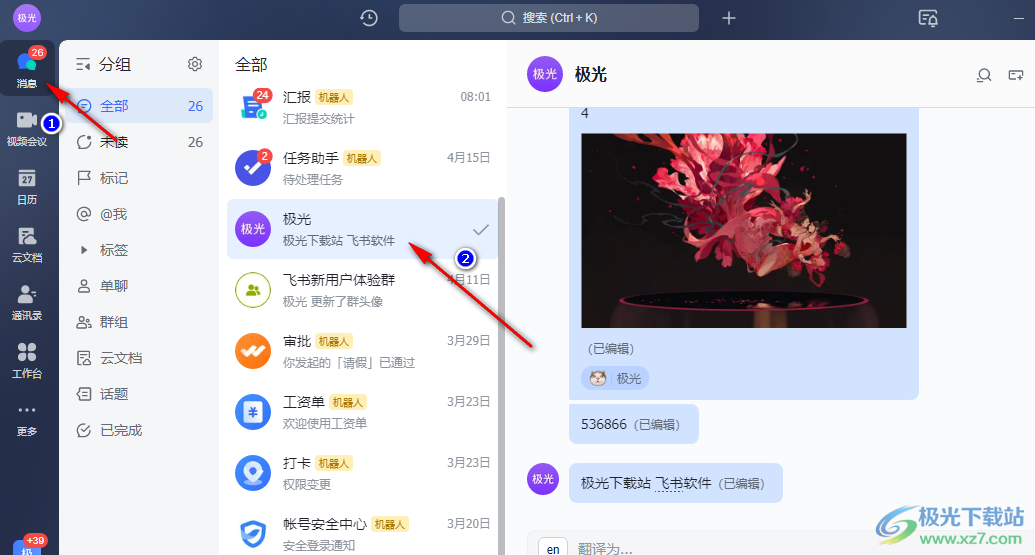
2、第二步,在聊天页面的输入框中,我们找到剪刀图标,然后将鼠标移到该图标上
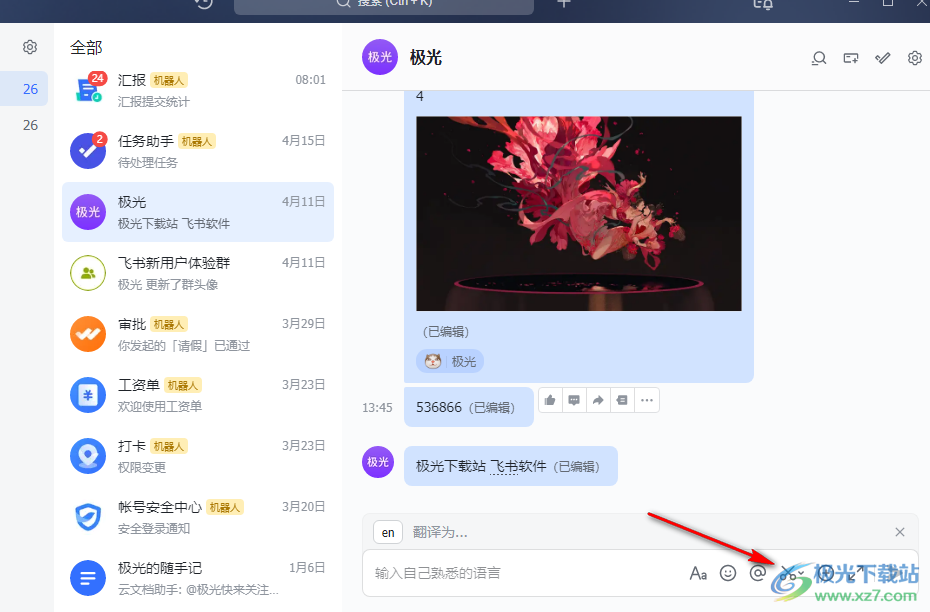
3、第三步,将鼠标移到剪刀图标上之后,我们在菜单列表中可以看到“录屏”工具,并且在提示消息中我们可以知道“按住Sht点击按钮可隐藏飞书窗口”,我们点击该工具
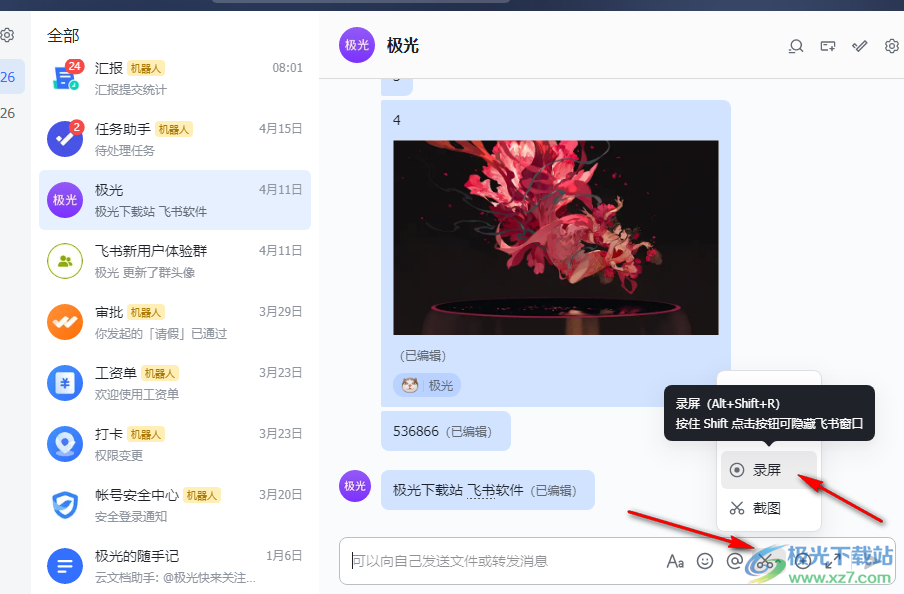
4、第四步,我们框选好自己需要录制的画面区域,然后选择录制的格式以及是否显示鼠标,最后点击“开始录制”选项
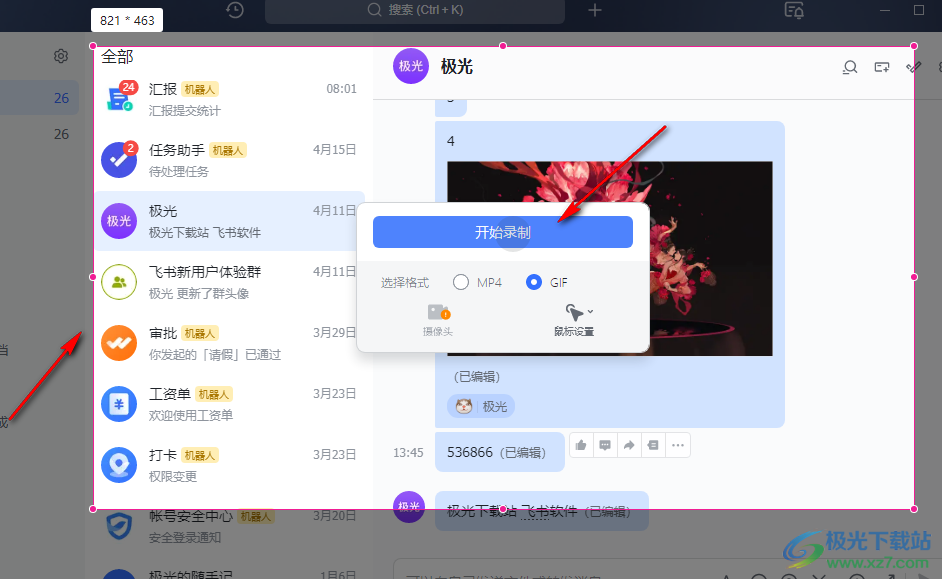
5、第五步,录制的内容完成之后,我们点击“结束录制”选项,然后就可以查看录制的效果了
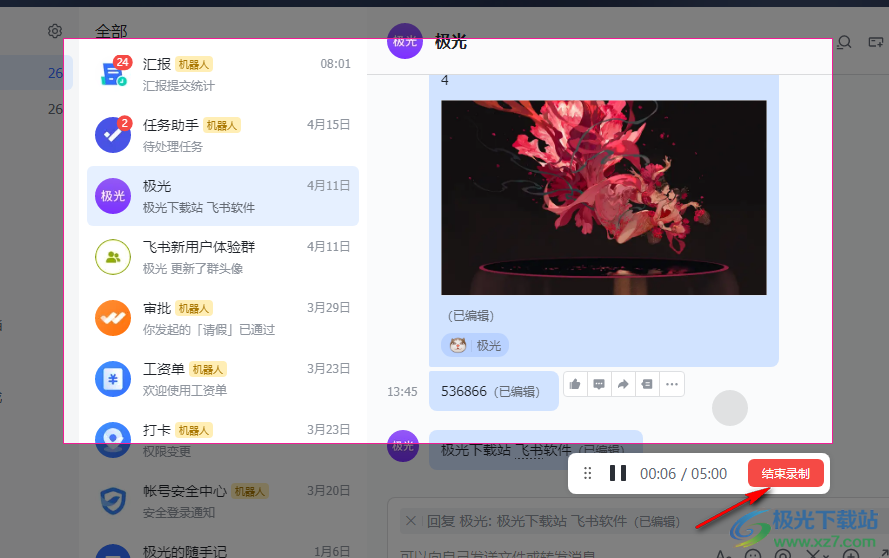
6、第六步,最后在“编辑录屏”的页面中,我们可以点击播放按钮查看录制的内容,也可以点击下载选项或是“复制到剪贴板”选项
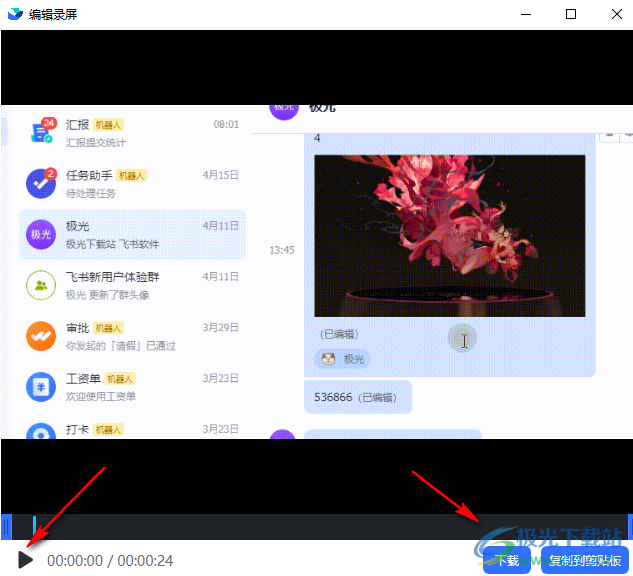
以上就是小编整理总结出的关于飞书录屏的方法,我们在飞书中打开一个群聊,然后打开剪刀图标再打开录屏工具,接着框选录制区域并点击开始录制选项,录制完成后点击结束录制并选择下载或是将视频复制到剪贴板即可,感兴趣的小伙伴快去试试吧。
[download]273332[/download]
相关推荐
相关下载
热门阅览
- 1百度网盘分享密码暴力破解方法,怎么破解百度网盘加密链接
- 2keyshot6破解安装步骤-keyshot6破解安装教程
- 3apktool手机版使用教程-apktool使用方法
- 4mac版steam怎么设置中文 steam mac版设置中文教程
- 5抖音推荐怎么设置页面?抖音推荐界面重新设置教程
- 6电脑怎么开启VT 如何开启VT的详细教程!
- 7掌上英雄联盟怎么注销账号?掌上英雄联盟怎么退出登录
- 8rar文件怎么打开?如何打开rar格式文件
- 9掌上wegame怎么查别人战绩?掌上wegame怎么看别人英雄联盟战绩
- 10qq邮箱格式怎么写?qq邮箱格式是什么样的以及注册英文邮箱的方法
- 11怎么安装会声会影x7?会声会影x7安装教程
- 12Word文档中轻松实现两行对齐?word文档两行文字怎么对齐?
网友评论